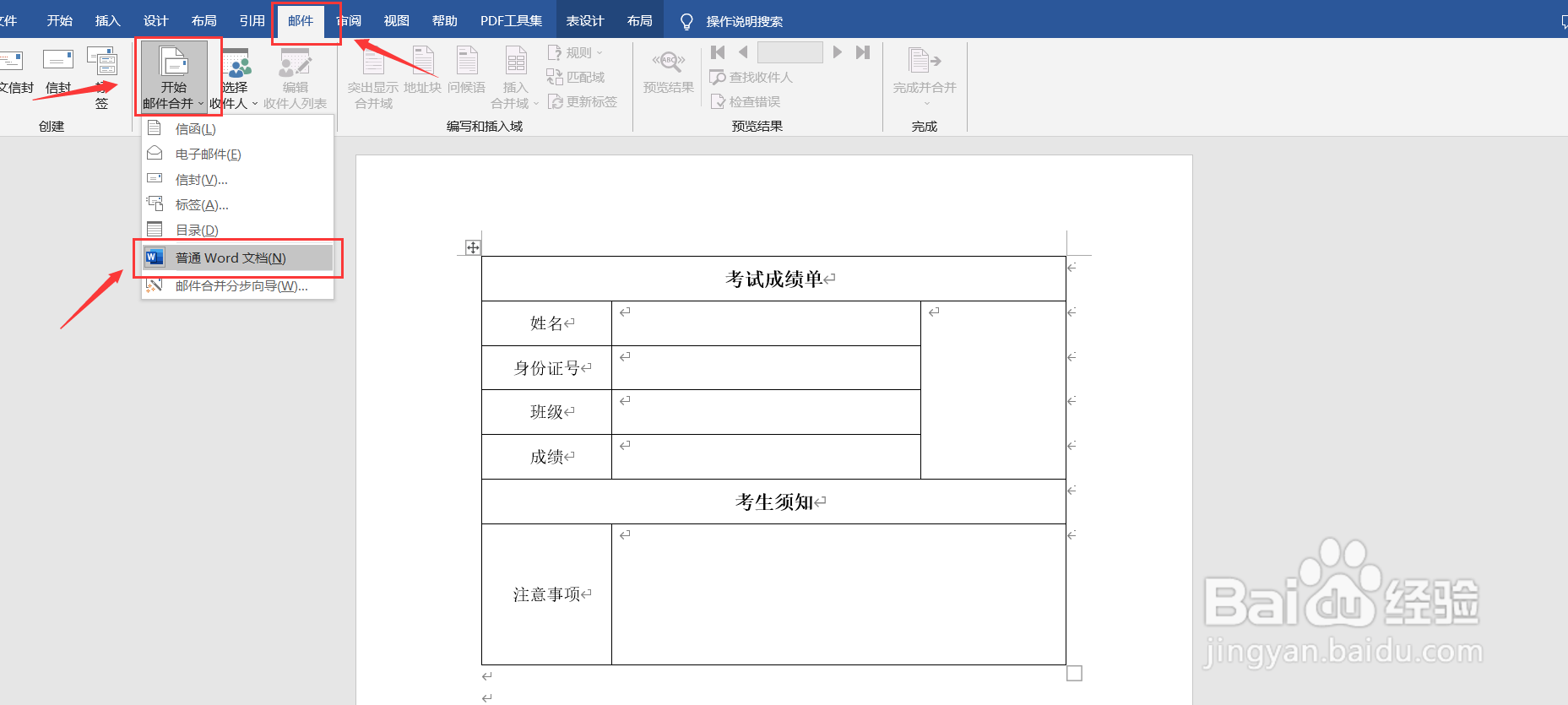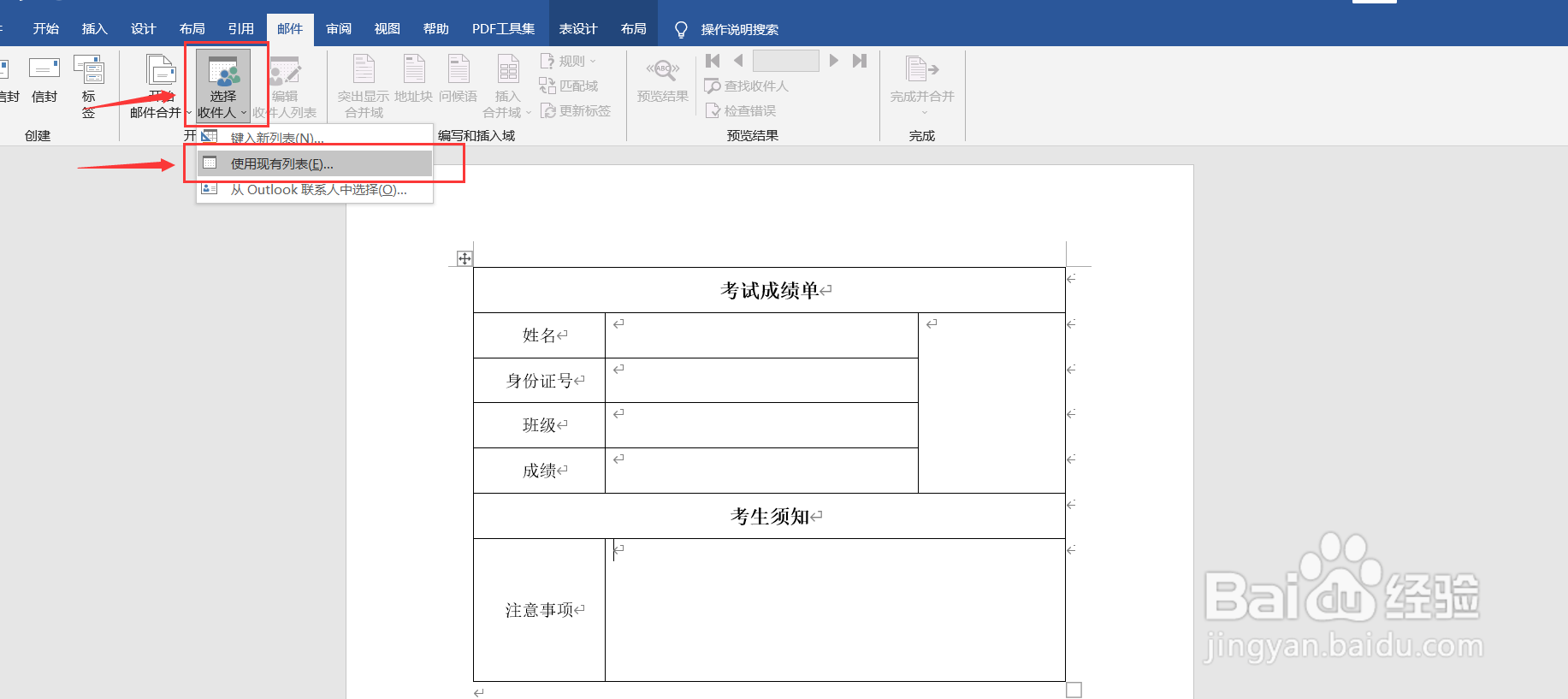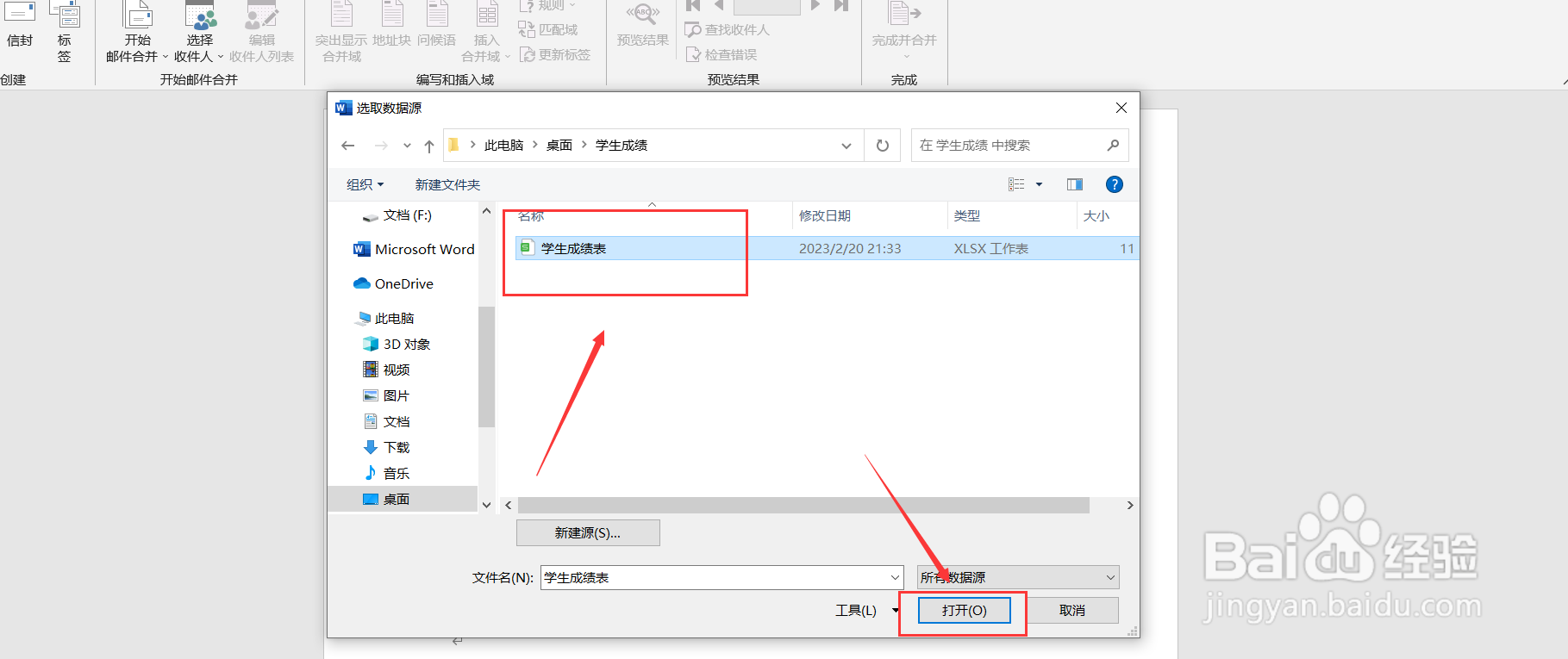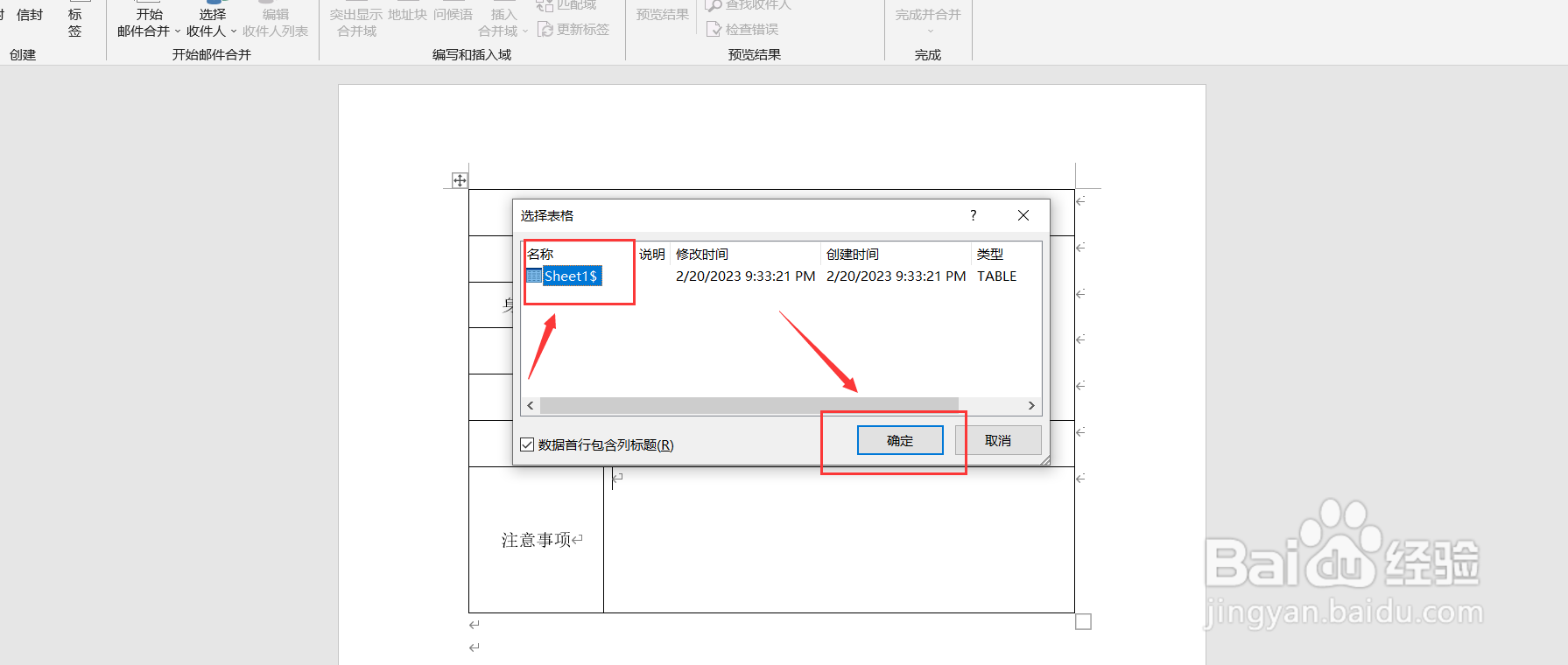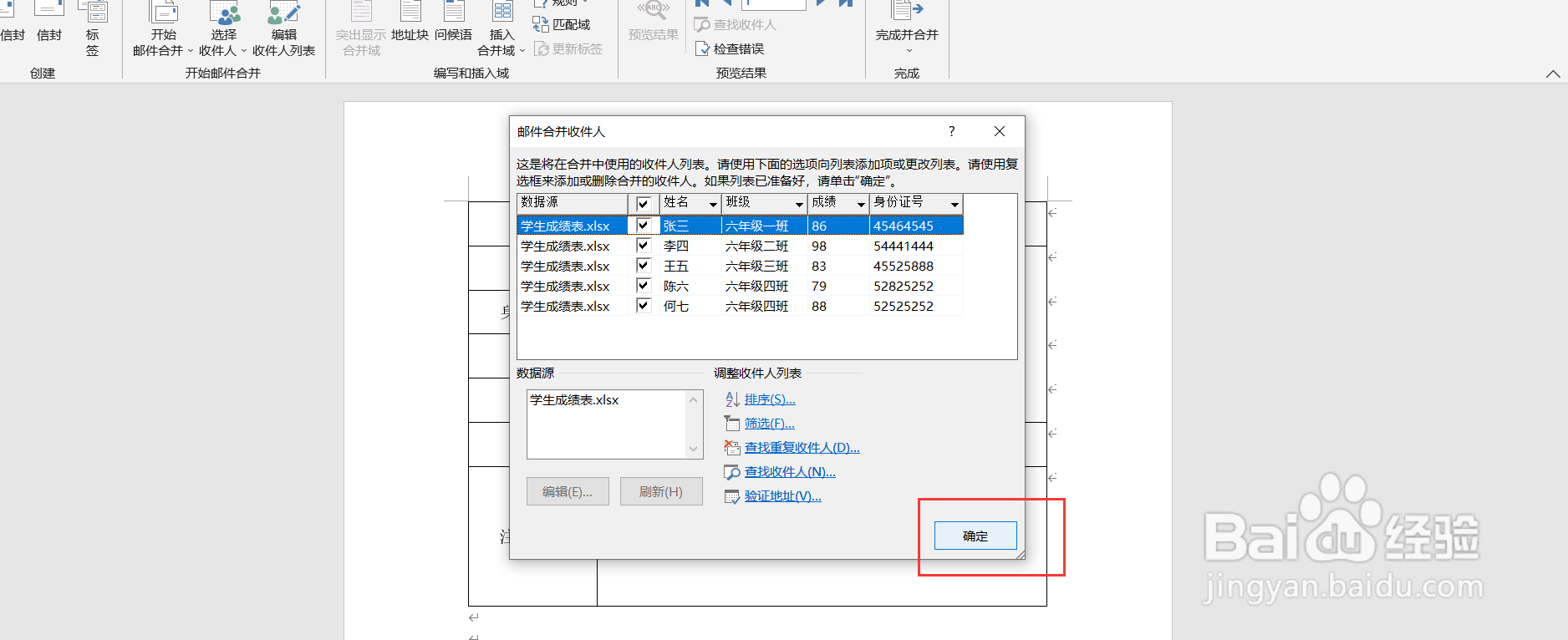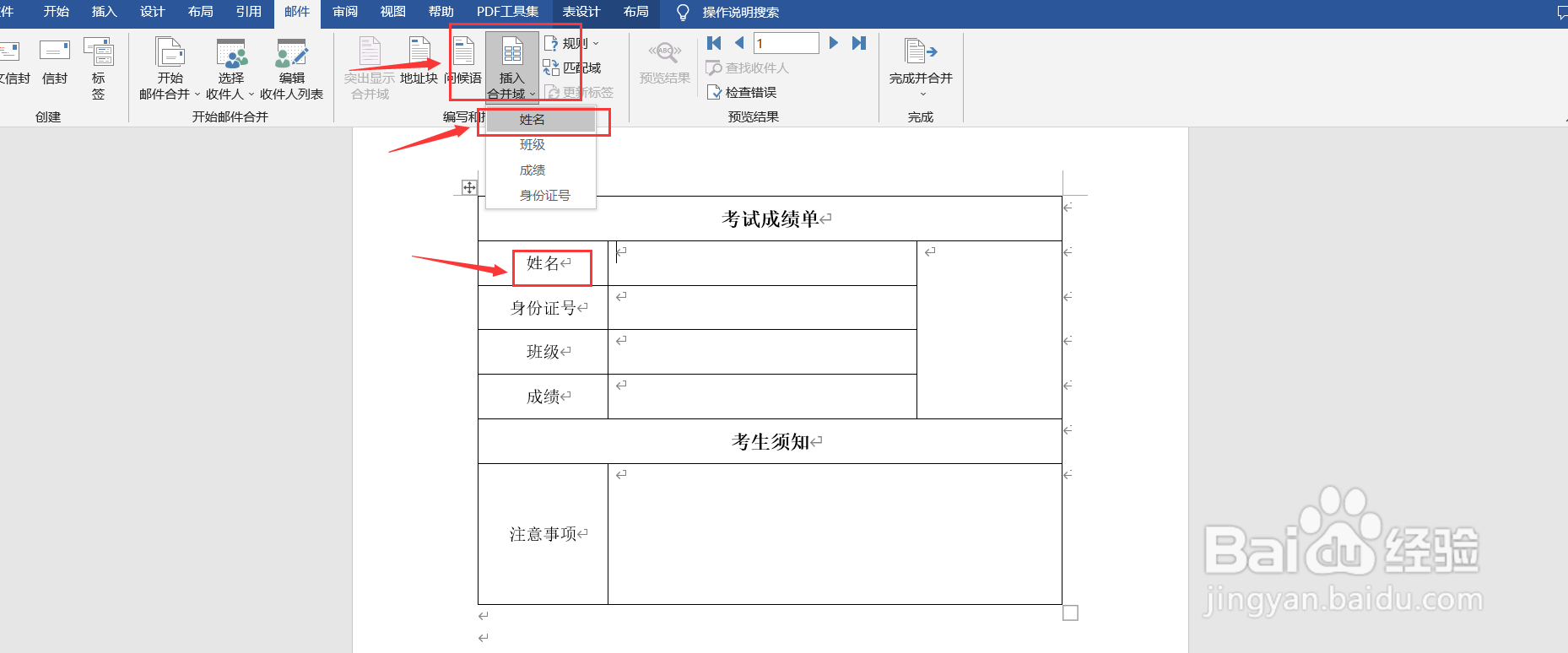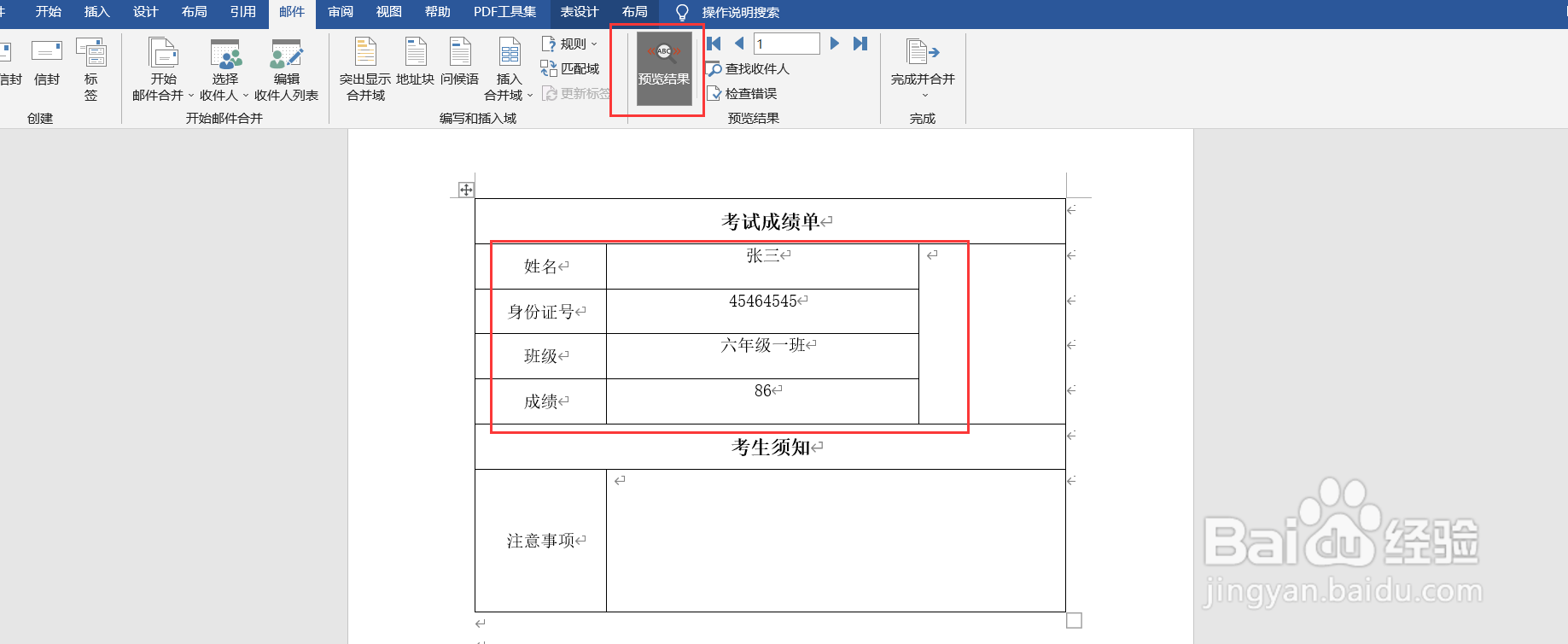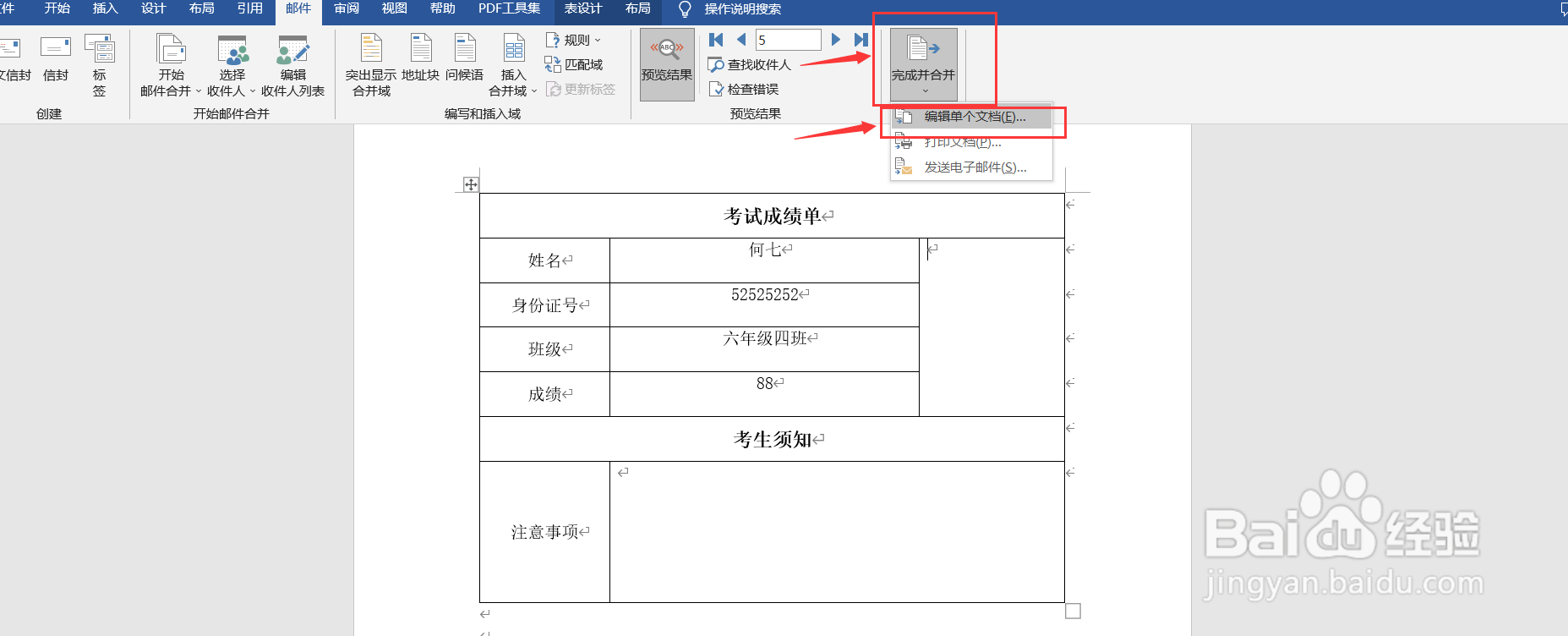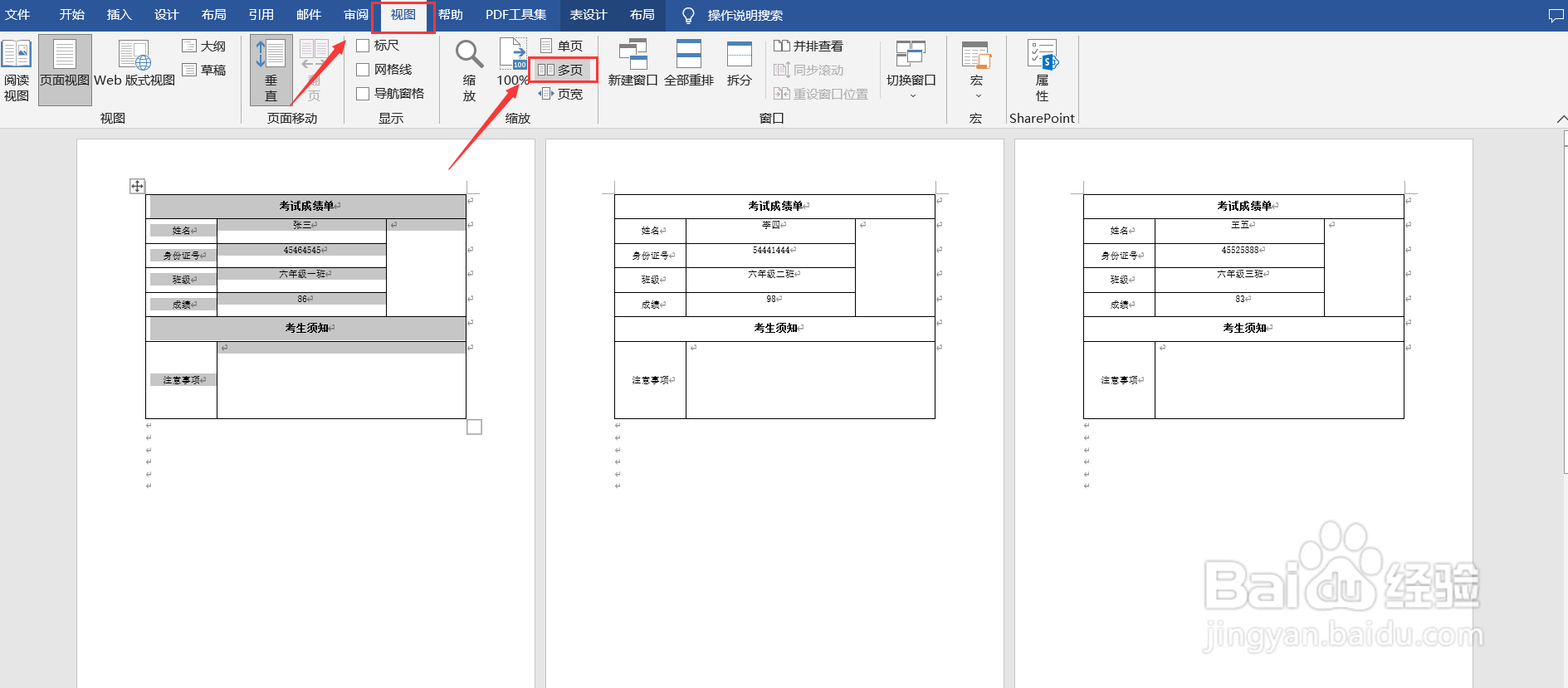1、我们需要把所有数据编辑成一个excel表格。
2、打患束锍瓜开word文档里需要制作的表格,然后点击菜单栏的【邮件】选项,再点击【开始邮件合并】中的【普通word文档】选项。
3、然后点击【选择收件人】中的【使用现有列表】选项。
4、找到并点击excel表格保存的路径,我这里把表格保存到桌面了。
5、打开excel表格。
6、选中数据表格并点击【确定】选项。
7、我们可以看到需要制作的所有数据,然后点击【确定】选项。
8、点击【邮件】选项,然后点击【插入合并域】,如下图所示,把对应的数据名称插入到成绩表中。
9、插入数据名称后,我们可以点击【预览结果】选项查看数据情况。
10、然后点击【完成并合并】中的【编辑单个文档】选项。
11、勾选【全部】选项,并点击【确定】按钮。
12、设置完成后,我们可以点击菜单栏的【视图】选项,再点击【多页】选项,我们就可以预览多页的表格。